Как переустановить приложение на айфоне без потери данных
Таким образом, поиск подходящего и надежного метода является окончательным решением. Этот отрывок подробно объясняет, как восстановить приложения на iPhone. Просто ознакомьтесь с профессиональными программами, которые помогут вам восстановить данные iPhone Apps и даже сделать резервную копию данных iPhone как профессии.
Часть 1 , Как восстановить приложения на iPhone из App Store
Метод 1 , Восстановить удаленные iPhone приложения из App Store
На самом деле, вы можете снова загрузить потерянное приложение в App Store, чтобы восстановить приложения на iPhone, что должно быть самым простым способом. Не забудьте использовать ту же учетную запись iTunes при восстановлении, потому что только так вы не будете платить снова, если ваше удаленное приложение является платным. Вот подробный процесс восстановления удаленных приложений iPhone из App Store для iOS 11.
Шаг 1 . Щелкните значок «Магазин приложений», а затем в меню «Сегодня» вы можете войти в свою учетную запись для приобретенных приложений iPhone.
Шаг 2 . Когда вы входите в свою учетную запись, вы можете щелкнуть меню «Купленные», чтобы проверить все купленные приложения.
Шаг 3 , Проверьте приобретенные приложения и нажмите кнопку загрузки, чтобы восстановить удаленное приложение iPhone из App Store.

Метод 2 , Поиск и восстановление приобретенного приложения на iPhone
Помимо переустановки потерянных приложений из App Store, есть и другой способ восстановить его через App Store. Если вы знаете название приобретенного приложения, вы можете просто найти и восстановить приложение на iPhone, как показано ниже.
Шаг 1 . Включите iPhone и запустите «App Store». Затем перейдите в меню «Поиск», чтобы найти удаленное приложение.
Шаг 2 , Затем вы можете ввести имя удаленного приложения или просто ввести ключевое слово, чтобы найти купленное приложение на iPhone в Apple Store.
Шаг 3 , Найдя удаленное приложение, вы можете найти кнопку загрузки, чтобы восстановить приложение на iPhone. Наконец, вы можете вернуть приложение для вашего iPhone снова.

Часть 2 , Как восстановить стандартные приложения для iPhone, такие как Safari или Camera
Первый метод восстановления приложений на iPhone применяется к тем приложениям, которые не являются приложениями по умолчанию. Но что, если вы случайно удалите стандартные приложения, такие как Safari? Когда вы находите везде, где можете придумать, но не можете восстановить его, есть вероятность, что ваши потерянные приложения были ограничены. Здесь я приведу способ восстановления приложений по умолчанию на вашем iPhone:
Шаг 1 . Включите iPhone и перейдите в область «Настройки». Выпадайте, пока не появится кнопка «Общие», нажмите ее и перейдите на другую страницу.
Шаг 2 . Сдвиньте вниз и нажмите «Ограничения», чтобы попасть на эту страницу. Вы найдете все приложения по умолчанию в этой области.
Шаг 3 , Затем включите потерянные приложения во включенное состояние, что восстановит стандартные приложения для iPhone, такие как Safari, Camera, FaceTime и другие.

Если вы когда-либо делали резервную копию iPhone в iCloud, вы можете здесь восстановить приложения из резервной копии iCloud без труда.
Часть 3 , Как сделать резервную копию и восстановить данные WhatsApp на iPhone
Резервное копирование и восстановление данных iOS позволяет выполнять резервное копирование части или всех данных с вашего iPhone и восстанавливать данные, которые вы хотите, обратно на ваше iDevice. Это удобно для всех, потому что шаги просты. В процессе резервного копирования и восстановления приложения iPhone программа не обещает потери всех данных. Так что это очень надежно. Не беспокойтесь о том, как сделать резервную копию и восстановить данные приложения на вашем iPhone, часть берет, например, WhatsApp и дает подробные шаги, чтобы помочь вам понять.
Как сделать резервную копию данных WhatsApp на iPhone
Шаг 1 . Загрузите и установите iOS Data Backup & Restore на свой компьютер. В то же время подключите ваш iPhone. Запустите резервное копирование и восстановление данных iOS и нажмите кнопку «Резервное копирование данных iOS».


Шаг 3 . После завершения программа сообщит вам результат. Нажмите «Просмотреть сейчас», чтобы просмотреть свои файлы. Затем все файлы резервных копий будут перечислены на экране, и вы можете щелкнуть и просмотреть их.

Как восстановить данные WhatsApp на iPhone
Шаг 1 . Если вы уже создали резервную копию файлов для данных WhatsApp, вы можете подключить свои устройства и на этот раз нажать «Восстановление данных iOS». А затем вы можете восстановить приложение для WhatsApp с iPhone.
Шаг 2 . Вы можете просмотреть и выбрать данные WhatsApp, которые вы хотите сначала восстановить, получить более подробную информацию о файлах, которые вы хотите извлечь из резервной копии, а затем нажать «Восстановить», чтобы начать восстановление.
Шаг 3 , После завершения проверьте данные WhatsApp, которые вы только что восстановили на iPhone. Вы можете сохранить файлы на своем компьютере и передать их обратно на iPhone с помощью AirDrop или Bluetooth соответственно. Вы также можете положиться на это восстановить удаленные заметки на iPhone.
Заключение
В случае потери важной информации и полезных приложений лучше заранее создать резервную копию данных. Но если вы удалили свои данные, не беспокойтесь и следуйте инструкциям и методам резервного копирования и восстановления приложений или данных на вашем iPhone в этой статье, которые помогут вам полностью решить проблему.
У вас бывали ситуации, когда срочно нужно освободить место на накопителе iPhone для какой-то краткосрочной цели? Например, скачать тяжёлое обновление или обработать пакет фотографий в высоком качестве. Думаю, бывали, даже если ваш смартфон обладает 64 или даже 128 ГБ памяти. Многие, не видя другого выхода, начинают экстренно зачищать установленные приложения, собственные снимки или видеозаписи, а потом либо жалеют о потерянных данных, либо тратят трафик, чтобы скачать всё обратно, если всё-таки озаботились его выгрузкой куда-то вовне. Хорошо, что у этой проблемы есть очень элегантное решение.
Любое приложение на iOS можно удалить лишь на время и так, чтобы его данные никуда не делись Любое приложение на iOS можно удалить лишь на время и так, чтобы его данные никуда не делисьМногие знают, что в iOS есть специальный механизм, который позволяет сгрузить приложение, если им не пользоваться дольше месяца. Он работает в автоматическом режиме, отслеживая количество и частоту запусков программы, а затем делая вывод о её востребованности у пользователя. Если среднее количество запусков составляет меньше одного раза в месяц, приложение сгружается, освобождая место на диске. Несмотря на это, все данные сохраняются в специальном разделе и подлежат восстановлению вместе с приложением.
Как вручную сгрузить приложение на iOS
Другое дело, что мало кто в курсе про существование ручного режима работы механизма сгрузки приложений. Он-то нам и нужен:
- Перейдите в «Настройки» и откройте раздел «Основные»;
- Выберите «Хранилище iPhone/iPad» и найдите приложение, которое хотите сгрузить;
- Откройте его страницу и нажмите на кнопку «Сгрузить приложение»;
- Повторите эту процедуру для всех приложений, которые нужно временно удалить;
- Для повторной установки приложения нажмите «Переустановить» либо кликните по иконке на рабочем столе.
Сама по себе сгрузка не может считаться удалением в полной мере и является более предпочтительной штукой, чем настоящее удаление. Во-первых, иконка приложения сохраняется на рабочем столе, и вы о нём не забываете. Во-вторых, все данные приложения сохраняются на месте, что удобно, если вы боитесь их потерять. В-третьих, как я понял, при переустановке приложения у него нет необходимости скачиваться целиком, поэтому оно подцепляется за «якоря» (кэш), за счёт чего тратит меньше трафика. Однако недостатки у сгрузки тоже есть.
Как удалить данные сгруженного приложения
Удалить данные сгруженного приложения можно только через Настройки Удалить данные сгруженного приложения можно только через НастройкиПоскольку данные приложения остаются в памяти устройства, имеет смысл сгружать только те программы и игры, которые весят много сами по себе. Допустим, у вас на iPhone установлена игра GTA San Andreas, которая весит около 2 ГБ. Её сгрузка освободит почти вам весь объём, который она занимает. А вот с Telegram или Instagram тот же номер не пройдёт. Из-за того, что они кэшируют очень большой объём данных – куда больший, чем их собственный вес, — их сгрузка будет малополезной, поскольку освободит вам 100-150 МБ, а гигабайты кэша никуда не денутся.
Важная фишка: если приложение было сгружено, а вы решили, что больше не хотите им пользоваться, то вы не сможете просто так его удалить. Во всяком случае, на рабочем столе у вас такой возможности не будет. iOS потребует, чтобы вы сначала скачали его заново, и только потом стёрли. Чтобы избежать этого неприятного этапа, перейдите в «Настройки» — «Основные» — «Хранилище iPhone», найдите сгруженное приложение, которое нужно удалить (оно останется в списке), откройте его и нажмите «Удалить приложение». Только и всего.
У меня есть одно приложение, которое нужно переустановить. Я пробовал все трюки, известные человеку, пытаясь заставить его работать, но все провалилось. В этом приложении много данных, которые я бы предпочел не потерять. Это явно не включено iCloud, и это не игра, поэтому нет никакой надежды на восстановление Game Center. Как, по возможности, я могу переустановить его, не теряя мои данные?
В то время как я никогда не пробовал это самостоятельно, теоретически вы могли бы использовать что-то вроде PhoneDisk , чтобы открыть частную папку приложения и скопировать все содержимое вашего компьютера. Затем, удалив и переустановив приложение, вы сможете копировать содержимое.
Xcode может переустановить приложение. Перейдите в окно -> Устройства и нажмите на свое устройство слева. Вы можете нажать кнопку «+» и найти приложение или просто перетащить любое приложение в раздел «Установленные приложения». Вы даже можете перетащить значок приложения прямо из iTunes. Приложение будет переустановлено поверх старого без удаления любых данных, документов, кешей и т. Д.
Повторная установка приложения почти наверняка не решит вашу проблему. Приложения iOS имеют цифровую подпись. Если даже один байт изменен, iOS откажется его запускать. То, что вы будете переустанавливать, будет идентичным тому, что вы в настоящее время установили.
Проблема гораздо более вероятна с вашими данными или интерпретацией. Вероятно, в приложении есть ошибка, которая либо удалила ваши данные, либо не распознала ее. Вы должны связаться с разработчиками, чтобы попытаться диагностировать, что здесь происходит.
Вы можете получить данные с вашего устройства с помощью инструмента, такого как iExplorer, или, если приложение разрешило его, общий доступ к файлам iTunes (который доступен на вкладке «Приложения» для вашего устройства в iTunes).
Как пояснил Хуэй, приложение может быть переустановлено без потери его данных, удалив или переименуя файл iTunesMetadata.plist в его каталог.
Терминал работает так же, как и iFile для этой цели, но он крошечный и бесплатный. Команда терминала для этого для Facebook:
Мне просто пришлось переустановить после двух неудачных обновлений, и мне приходилось делать это довольно часто в прошлом, все полагают, что это вряд ли поможет с любой проблемой, с которой сталкивается timothymh, может иметь потрясающие сетевые соединения. Нет, iOS не позволит запускать неудавшиеся установки, но это не позволит вам повторить попытку и сохранить ваши данные.
Если ваш iPhone взломан, вы можете удалить метаданные приложения, а затем снова установить приложение.
Вы можете использовать SBSettings для поиска пути приложения, затем в iFile перейдите в этот каталог и удалите iTunesMetadata.plist. App Store больше не будет видеть приложение как установленное, и вы можете его повторно установить и сохранить свои данные.
У меня была такая же проблема, поэтому я пошел на страницу магазина магазина приложения и обновил ее оттуда.
Нужно освободить память на своём устройстве с iOS? В таком случае мы настоятельно рекомендуем сгрузить приложения, которые вы используете редко или не используете вообще. Этот процесс удаляет само приложение с устройства, но при этом сохраняет все его настройки и данные.
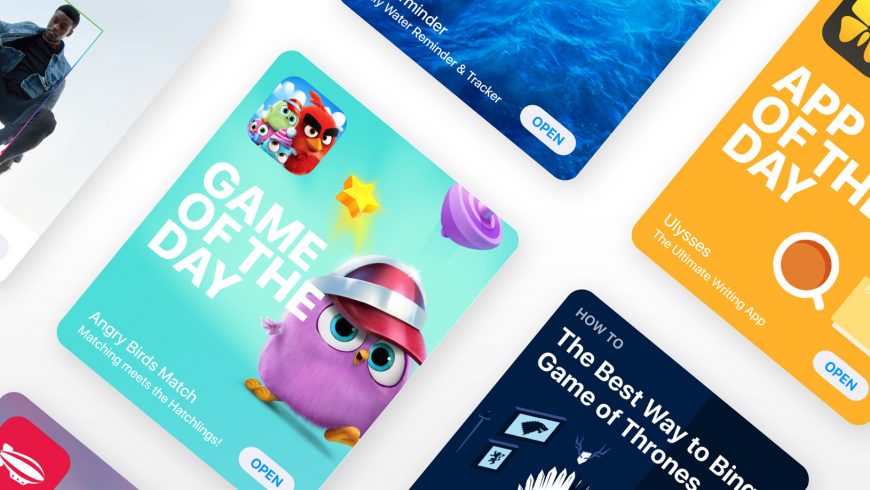
Новинка iOS 11: сгружаемые приложения
Удаление приложения стирает всего его данные. Когда вы сгружаете приложение, его настройки и внутренние документы сохраняются на устройстве. Сгруженное приложение можно быстро установить заново, если оно всё ещё доступно в App Store.
Сгружать приложения можно только в iOS 11 и новее.
Если вы сохраняете резервные копии своего устройства вручную или через iCloud и iTunes, то будете рады узнать, что все данные сгруженных приложений тоже сохраняются в копиях. Когда вы восстановите устройство с копии, то восстановятся и данные всех сгруженных приложений.
Если после восстановления со старого устройства на новое система попросит ввести пароль от Apple ID, которым вы долго не пользовались, из копии могут восстановиться сгруженные приложения, привязанные к этому Apple ID.
Чем сгруженные приложения отличаются от удалённых
Ниже мы перечислили плюсы и минусы удалённых и сгруженных приложений.
- Сгруженные — Когда вы сгружаете приложение, память освобождается от его кода, но не от внутренних данных и документов. Иконка приложения остаётся на домашнем экране, и вы одним касанием можете полностью его восстановить. Удаление освобождает больше памяти, но стирает и все ваши данные с настройками.
- Удалённые — Удаление приложения полностью стирает его код и все данные с вашего устройства и освобождает больше памяти. Иконка исчезает с домашнего экрана, и после этого приложение можно установить заново только через App Store. Кроме того, после повторной установки вам придётся настраивать приложение заново.
Главное преимущество сгруженных приложений в том, что вам не придётся тратить время на повторную настройку, если вы решите восстановить приложение. После удаления всё нужно будет настраивать заново.
Этот факт особенно важен, если вы не пользуетесь iCloud Drive для хранения файлов и приложений.
Как вручную сгружать приложения в iOS
Процесс отличается от обычного удаления. Чтобы удалить приложение, нужно зажать его иконку на домашнем экране, а после нажать на значок «x» в углу иконки.
Чтобы сгрузить приложение, делайте следующее:
1) Зайдите в Настройки.
2) Перейдите в Основные.
3) Выберите Хранилище iPhone.
4) Выберите приложение, которое хотите сгрузить.
Примечание: Список сортируется по размеру приложений, т.е. приложения сверху занимают больше всего памяти.

5) Нажмите Сгрузить программу.
6) Нажмите Сгрузить программу ещё раз на всплывшем окне, чтобы подтвердить своё действие.

Примечание: Если под приложением указан текст Не использовалось, можете полностью его удалять, поскольку в нём нет никаких данных. Рекомендуется удалять приложения, которые не использовались последние полгода или не использовались вообще.
Как переустановить сгруженное приложение
Иконки сгруженных приложений остаются на домашнем экране, так что вы можете восстановить их одним касанием. Переустановка вернёт все данные. Если приложение больше недоступно в App Store, восстановить его не получится.
Переустанавливать сгруженные приложения можно разными способами.
1) Зайдите на домашний экран.
2) Найдите иконку сгруженного приложения и нажмите на неё.

Это всё, приложение будет переустановлено.
1) Откройте домашний экран.
2) Проведите по экрану вниз, чтобы открыть Поиск.
3) Начните вводить название сгруженного приложения, а затем нажмите на него в результатах поиска.
iOS автоматически переустановит сгруженное приложение и восстановит все данные.
1) Зайдите в Настройки.
2) Перейдите в Основные.
3) Выберите Хранилище iPhone.
4) Выберите приложение, которое хотите переустановить.

5) Нажмите Переустановить программу.
1) Зайдите в App Store.
2) Найдите сгруженное приложение через поиск.
3) Нажмите на значок облака рядом с этим приложением.

Автоматически сгружать приложения
В iOS также есть возможность автоматически сгружать приложения, когда заканчивается свободная память. Чтобы активировать функцию, зайдите в Настройки → iTunes и App Store → Сгружать неиспользуемые.
Есть и другие способы экономить память устройств с iOS.

По большей степени iOS выполняет всю работу за вас в фоновом режиме.
К примеру, периодически система удаляет временные файлы, очищает кэш и другие ненужные файлы. Когда память начинает заканчиваться, удаляется кэш музыки и видео.
Ещё одна полезная новая функция iOS 11 – Рекомендации в Хранилище.

Зайдите в Настройки → Основные → Хранилище iPhone, найдите секцию «Рекомендации» и посмотрите все советы по экономии памяти на устройстве.
Чем меньше на устройстве свободной памяти, тем больше советов в секции.
Стандартные приложения Apple
Стандартные приложения нельзя сгружать, но можно удалять. Однако память в них можно освобождать через сами приложения.
К примеру, в приложении Музыка есть отдельный список всех песен, которые хранятся на устройстве локально, так что их легко удалять.
Почему размер приложений растёт?
Вы могли замечать, что свободной памяти на вашем iPhone становится всё меньше и меньше.
Это связано с тем, что со временем размер приложений увеличивается, что частично связано с ленью их разработчиков, которые не занимаются оптимизацией кода под новые функции iOS.
Кроме того, экраны смартфонов становятся большей, а вместе с ними растёт и количество пикселей в приложениях. В результате новые версии приложений содержат интерфейсы с большим разрешением и занимают больше памяти.
Заключение
Если вы собираетесь сгружать приложения, то не забывайте, что много памяти таким образом освободить не получится – все данные и настройки приложений продолжат храниться на устройстве.
Чтобы освободить больше памяти, лучше просто удалить приложение через домашний экран. Это уберёт и его иконку с экрана, и удалит все данные.
Читайте также:


